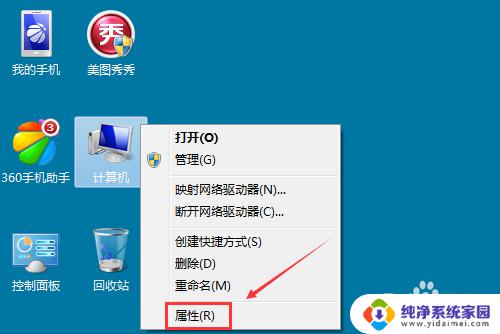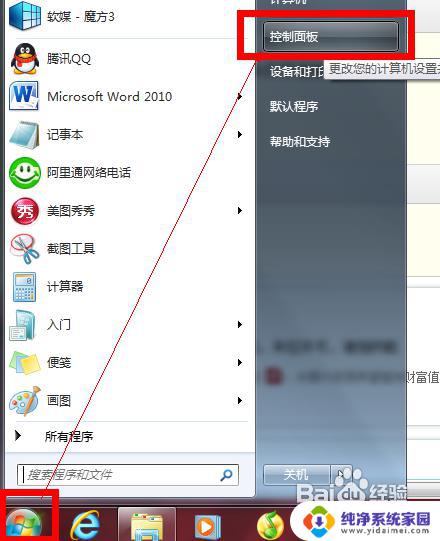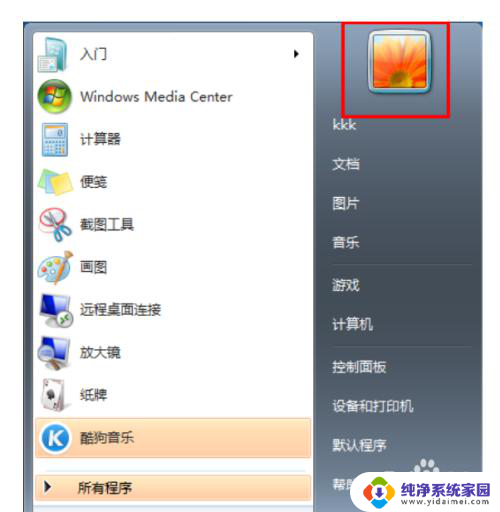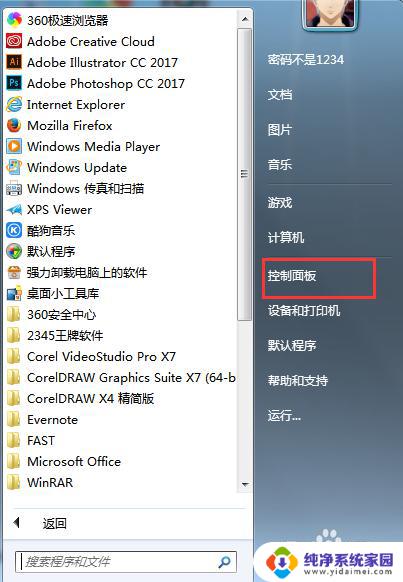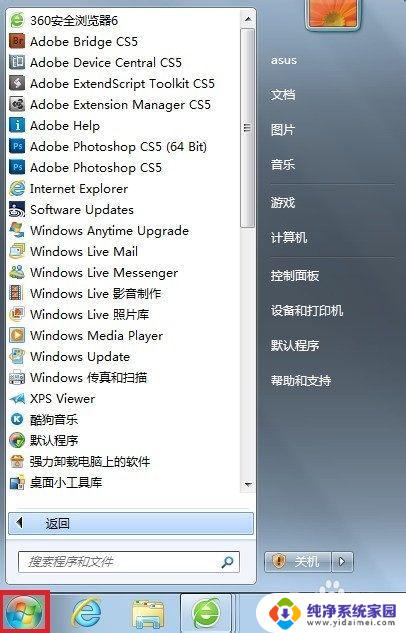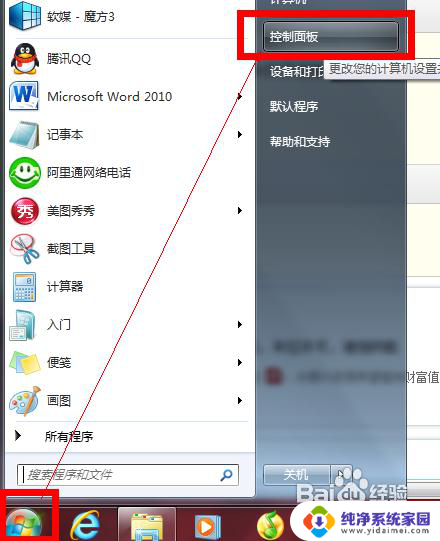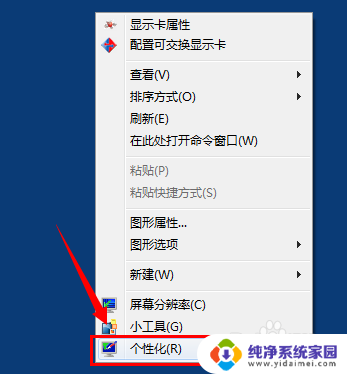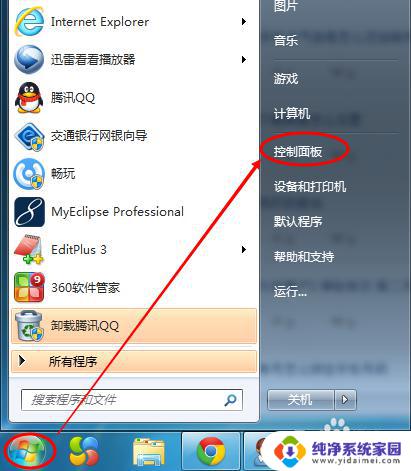改变win7电脑名称 win7系统如何更改计算机名称
改变win7电脑名称,win7电脑名称对于我们每天使用电脑的人来说非常重要,它不仅可以帮助我们更好地识别和管理自己的电脑,还能在局域网中与其他电脑进行区分,有时我们可能需要更改电脑名称,无论是为了个性化设置还是解决一些网络连接问题。如何在win7系统中更改计算机名称呢?在本文中我们将详细介绍win7系统中的操作步骤,帮助您轻松完成电脑名称的改变。无论您是初学者还是有一定电脑操作经验的用户,都能够从中获得帮助。让我们一起来看看吧!
具体步骤:
1.鼠标右击【计算机】,在弹出来的菜单点击【属性】
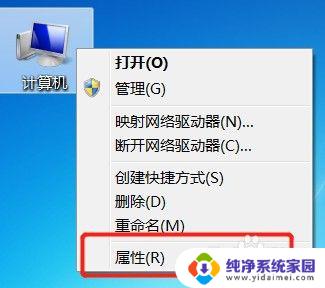
2.计算机基本信息面板,点击【更改设置】
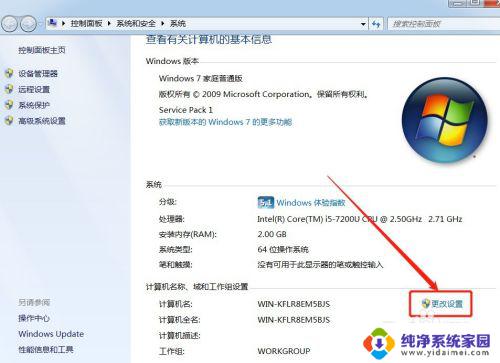
3.在系统属性面板选择计算机选项卡,然后点击【更改】
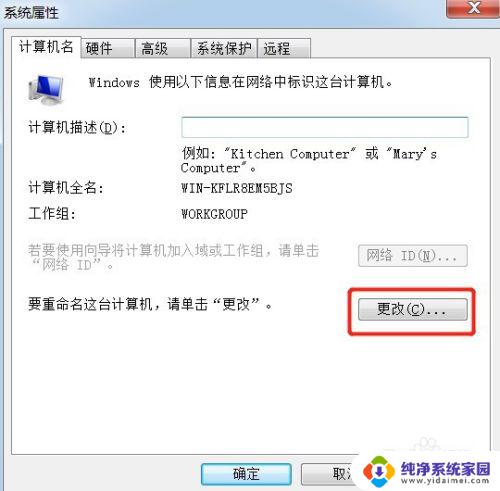
4.可以看到系统默认的计算机名:WIN-KFLR8EM5BJS,这个计算机名是不是很长很难记
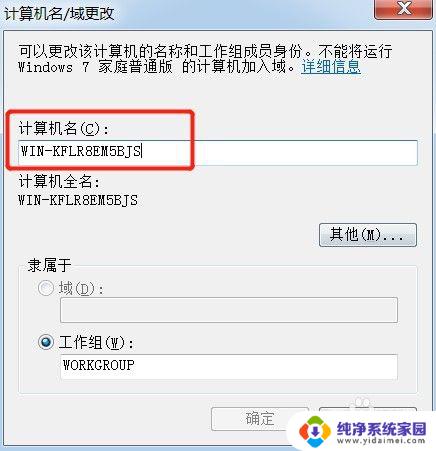
5.现在修改计算机名,把它改为WIN。这样就好记了,当然也可以改为个人名字的简拼,或者其它好记的名称,最后点击【确定】
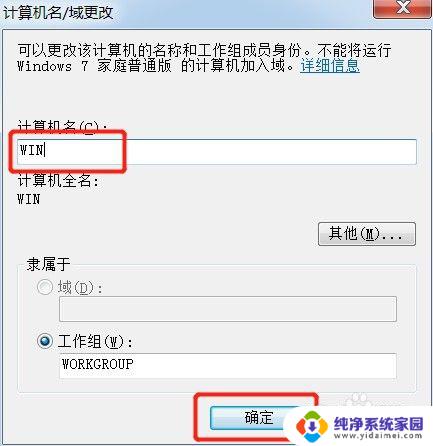
6.弹出提示:必须重新启动计算机才能应用这些更改。就是说要重启电脑计算机名才能修改成功。点击【确定】
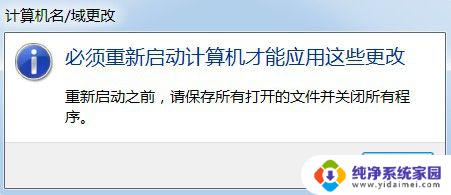
7.回到系统属性面板,点击下面的【关闭】按钮
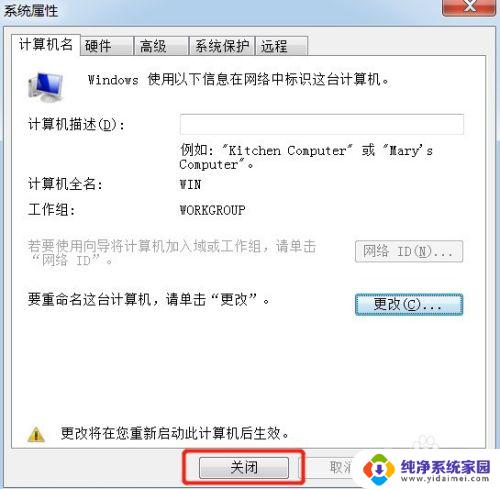
8.之后弹出是否立即重新启动或稍后重新启动的选择框,点击【立即重新启动】
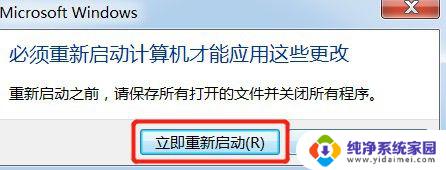
9.电脑重新启动后,再进入计算机基本信息面板。可以看到计算机名已经改为WIN了。
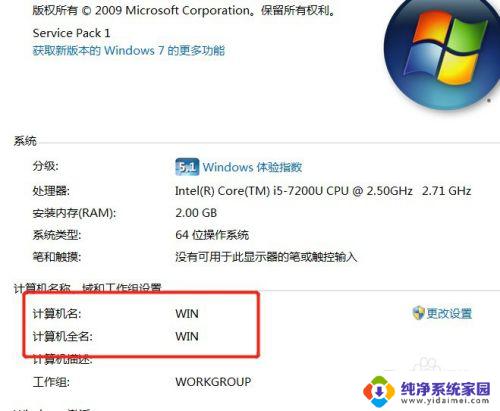
以上就是更改Win7电脑名称的所有步骤,如有不清楚的地方,用户可以参考我的步骤进行操作,希望对大家有所帮助。